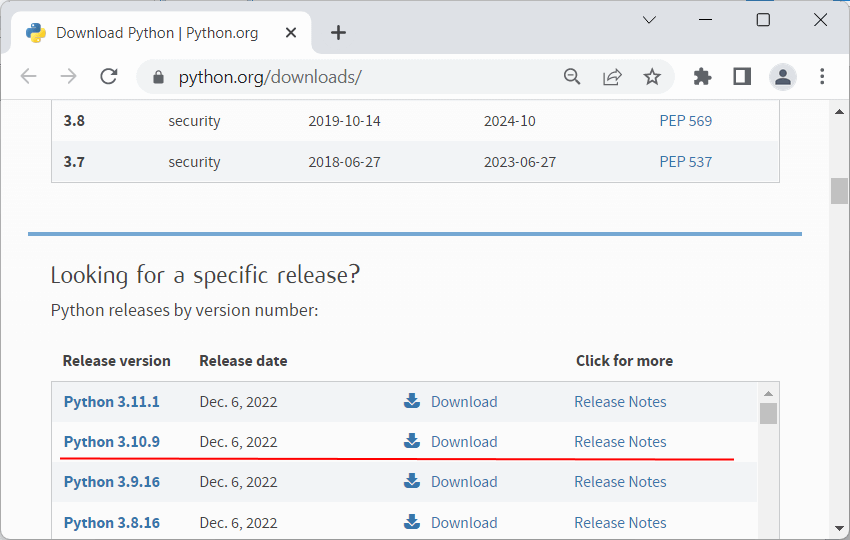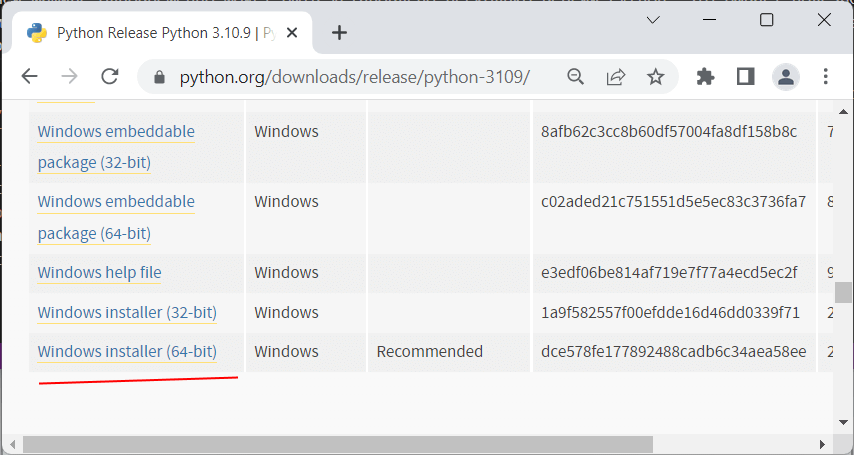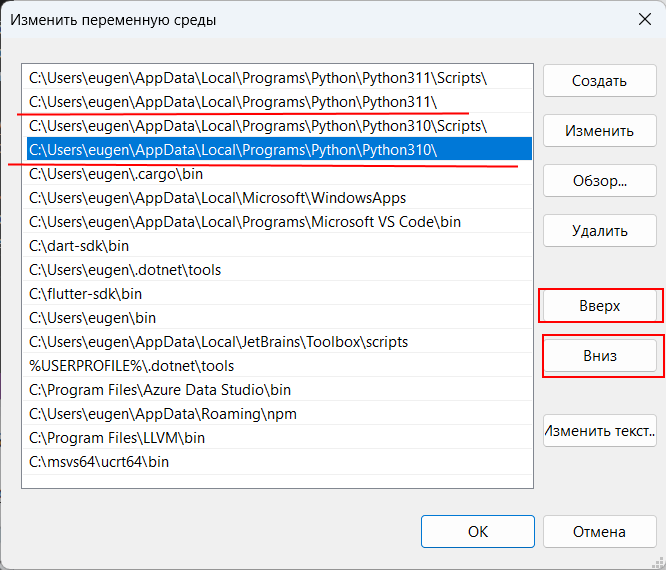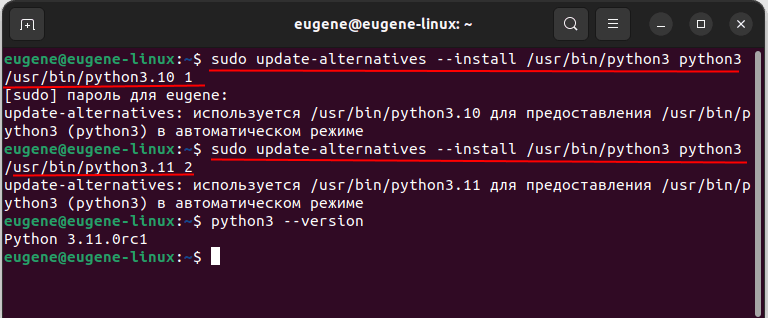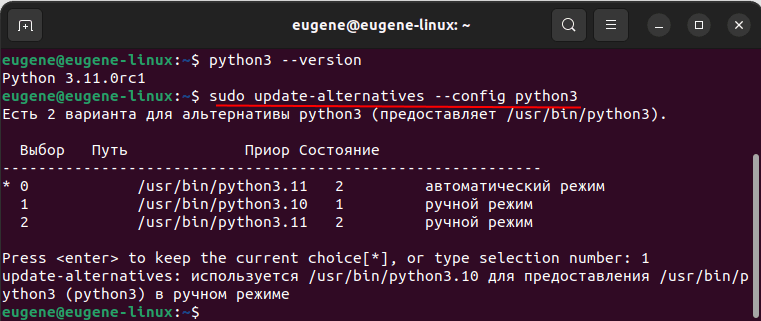The Python installer installs Python Launcher for Windows. This program (py.exe) is associated with the Python file extensions and looks for a «shebang» comment to specify the python version to run. This allows many versions of Python to co-exist and allows Python scripts to explicitly specify which version to use, if desired. If it is not specified, the default is to use the latest Python version for the current architecture (x86 or x64). This default can be customized through a py.ini file or PY_PYTHON environment variable. See the docs for more details.
Newer versions of Python update the launcher. The latest version has a py -0 option to list the installed Pythons and indicate the current default.
Here’s how to check if the launcher is registered correctly from the console:
C:>assoc .py
.py=Python.File
C:>ftype Python.File
Python.File="C:Windowspy.exe" "%1" %*
Above, .py files are associated with the Python.File type. The command line for Python.File is the Python Launcher, which is installed in the Windows directory since it is always in the PATH.
For the association to work, run scripts from the command line with script.py, not «python script.py», otherwise python will be run instead of py. If fact it’s best to remove Python directories from the PATH, so «python» won’t run anything and enforce using py.
py.exe can also be run with switches to force a Python version:
py -3 script.py # select latest Python 3.X version to be used.
py -3.6 script.py # select version 3.6 specifically.
py -3.9-32 script.py # select version 3.9 32-bit specifically.
py -0 # list installed Python versions (latest PyLauncher).
Additionally, add .py;.pyw;.pyc;.pyo to the PATHEXT environment variable and then the command line can just be script with no extension.
Последнее обновление: 16.12.2022
На одной рабочей машине одновременно может быть установлено несколько версий Python. Это бывает полезно, когда идет работа с некоторыми внешними библиотеками, которые поддерживают разные версии python, либо в силу каких-то
других причин нам надо использовать несколько разных версий. Например, на момент написания статьи последней и актуальной является версия Python 3.11.
Но, допустим, необходимо также установить версию 3.10, как в этом случае управлять отдельными версиями Python?
Windows
На странице загрузок https://www.python.org/downloads/ мы можем найти ссылку на нужную версию:
И также загрузить ее и установить:
Чтобы при использовании интерпретатора Python не прописывать к нему весь путь, добавим при установке его в переменные среды. Но здесь надо учитывать, что в переменных среды
может содержаться несколько путей к разным интерпретаторам Python:
Та версия Python, которая находится выше, будет версией по умолчанию. С помощью кнопки «Вверх» можно нужную нам версию переместить в начало, сделав версией по умолчанию.
Например, в моем случае это версия 3.11. Соответственно, если я введу в терминале команду
или
то консоль отобразит версию 3.11:
C:python>python --version Python 3.11.0
Для обращения к версии 3.10 (и всем другим версиям) необходимо использовать указывать номер версии:
C:python>py -3.10 --version Python 3.10.9
например, выполнение скрипта hello.py с помощью версии 3.10:
Подобным образом можно вызывать и другие версии Python.
MacOS
На MacOS можно установить разные версии, например, загрузив с официального сайта пакет установщика для определенной версии.
Для обращения к определенной версии Python на MacOS указываем явным образом подверсию в формате python3.[номер_подверсии]. Например, у меня установлена версия
Python 3.10. Проверим ее версию:
Аналогично обращении к версии python3.9 (при условии если она установлена)
К примеру выполнение скрипта hello.py с помощью версии python 3.10:
Linux
На Linux также можно установить одновременно несколько версий Python. Например, установка версий 3.10 и 3.11:
sudo apt-get install python3.10 sudo apt-get install python3.11
Одна из версий является версий по умолчанию. И для обращения к ней достаточно прописать python3, например, проверим версию по умолчанию:
Для обращения к другим версиям надо указывать подверсию:
python3.10 --version python3.11 --version
Например, выполнение скрипта hello с помощью версии Python 3.10:
Но может сложиться ситуация, когда нам надо изменить версию по умолчанию. В этом случае применяется команда update-alternatives для связывания
определенной версии Python с командой python3. Например, мы хотим установить в качестве версии по умолчанию Python 3.11. В этом случае последовательно выполним следующие команды:
sudo update-alternatives --install /usr/bin/python3 python3 /usr/bin/python3.10 1 sudo update-alternatives --install /usr/bin/python3 python3 /usr/bin/python3.11 2
Числа справа указывают на приоритет/состояние. Так, для версии 3.11 указан больший приоритет, поэтому при обращении к python3 будет использоваться именно версия 3.11 (в моем случае это Python 3.11.0rc1)
С помощью команды
sudo update-alternatives --config python3
можно изменить версию по умолчанию
I have python v2.7 and 3.6 on Windows 10. I installed 3.6 later and also chose the option «Add to PATH». In the command line, when I type python, I get v3.6. I already tried to set PATH in View Advanced System Settings, but it doesn’t work and python 3.6 is also no where to be found there. So when I want to set v2.7 as default (in order to run python script in the Atom Editor or the cmd), I have to reinstall v2.7 and ticked the «Add to PATH» option.
How can I set my new default python version to use for example in a text editor or cmd… without having to reinstall it?
asked Apr 28, 2017 at 23:58
7
For running Python 3 on your computer from the Command Prompt: enter py -3.6 myfile.py
For running Python 2.7: py -2.7 myfile.py
This also works if you have Python 3.4 and Python 3.6 installed, just change the argument.
answered Apr 30, 2017 at 18:37
E.T.E.T.
5945 silver badges16 bronze badges
Easy solution.
My last installation was python 3.6 (folder name Python36-32).
I just changed folder name to something like Python36-32- and now python 2.7 running.
answered Jun 14, 2017 at 11:26
I have python v2.7 and 3.6 on Windows 10. I installed 3.6 later and also chose the option «Add to PATH». In the command line, when I type python, I get v3.6. I already tried to set PATH in View Advanced System Settings, but it doesn’t work and python 3.6 is also no where to be found there. So when I want to set v2.7 as default (in order to run python script in the Atom Editor or the cmd), I have to reinstall v2.7 and ticked the «Add to PATH» option.
How can I set my new default python version to use for example in a text editor or cmd… without having to reinstall it?
asked Apr 28, 2017 at 23:58
7
For running Python 3 on your computer from the Command Prompt: enter py -3.6 myfile.py
For running Python 2.7: py -2.7 myfile.py
This also works if you have Python 3.4 and Python 3.6 installed, just change the argument.
answered Apr 30, 2017 at 18:37
E.T.E.T.
5945 silver badges16 bronze badges
Easy solution.
My last installation was python 3.6 (folder name Python36-32).
I just changed folder name to something like Python36-32- and now python 2.7 running.
answered Jun 14, 2017 at 11:26
Последний Python, который вы устанавливаете, который регистрируется в среде, является значением по умолчанию (я не могу вспомнить точную формулировку в установщике, но это первый вариант). Существует ряд настроек, поэтому, чтобы убедиться, что все они зарегистрированы, просто переустановите версию, по которой вы хотите по умолчанию.
Если вы хотите установить другую версию, но не хотите, чтобы она по умолчанию просто отключила параметр регистрации во время установки.
Изменить (19 мая 2012 г.)
Начиная с Python 3.3, установщик Python устанавливает Python Launcher для Windows. Эта программа (py.exe) связана с расширениями файлов Python и ищет комментарий «shebang», чтобы указать версию python для запуска. Это позволяет многим версиям Python сосуществовать и позволяет сценариям Python явно указывать, какую версию использовать, если это необходимо. Если он не указан, по умолчанию используется последняя версия Python 2.X для текущей архитектуры (x86 или x64). Это значение по умолчанию можно настроить с помощью переменной среды py.ini или PY_PYTHON. Подробнее см. docs.
Просто убедитесь, что Python 3.3 является последним установленным Python, который зарегистрировался в Windows. Если позже установлены другие версии Python, убедитесь, что не зарегистрировать их в среде, поэтому пусковая установка останется по умолчанию.
Здесь, как проверить правильность регистрации пусковой установки с консоли:
C:>assoc .py
.py=Python.File
C:>ftype Python.File
Python.File="C:Windowspy.exe" "%1" %*
Выше, файлы .py связаны с типом Python.File. Командная строка для Python.File — это Python Launcher, которая установлена в каталоге Windows, так как она всегда находится в PATH.
Для того, чтобы ассоциация работала, запустите сценарии из командной строки с помощью script.py, а не «python script.py», иначе python будет запущен вместо py. py.exe также можно запускать с помощью переключателей для принудительной версии Python:
py -3 script.py # force latest Python 3.X version to be used.
Кроме того, добавьте .py;.pyw;.pyc;.pyo в переменную среды PATHEXT, а затем в командной строке может быть script без расширения.
Windows
Изменение Python по умолчанию в Windows является относительно простым, потому что вы можете вручную изменить системные переменные среды
1. Узнайте, установлена ли на вашем компьютере другая версия python или конфликтует ли установленный вручную python с питоном, который поставляется с anaconda / miniconda
2. В любом случае, вам нужно выяснить путь различных версий Python
3. Откройте системные переменные среды и дважды щелкните для редактирования в пути под пользовательскими переменными. Как правило, после того, как вы откроете его, вы увидите несколько различных путей к python, сохраните то, что вам нужно, или удалите все пути python и добавите путь к нужной версии.
4. Помните, что после внесения каких-либо изменений в переменные среды (вручную или автоматически после установки определенных программ) открытая консоль не обновляется, поэтому необходимо перезапустить консоль. Более того, поскольку программа записала данные кеша в / Temp на системном диске, эти данные после обновления сохранят содержимое старой версии, а также создадут конфликт в вашей новой среде сборки, что обеспечит защиту от ошибок. Вы можете перезагрузить компьютер, иУдалить недавно сгенерированные данные кэша в / Temp
PS: блоггерам еще не ясно, как переключаться, сохраняя все пути Python, если они известны, они могут быть предоставлены в области комментариев
Macos
Конечно, это не очень сложно на макросах
Для ясности, macos поставляется с функцией Python версии 2.7, поэтому ввод python в Terminal обычно указывает на эту версию. Кроме того, если вы устанавливаете версию Python 3.X самостоятельно, вы сможете использовать свою собственную версию, используя соответствующие команды python3 и pip3 (окончание 3). Итак, если ваша проблема также является конфликтом между обычным питоном и миникондой / анакондой, то вы можете выполнить следующие шаги
1. Откройте Терминал и введите
open ~/.bash_profile2. В это время откроется редактируемый документ, похожий на переменную среды Windows.В этой переменной среды, которую вы недавно добавили самостоятельно, все, что вам нужно сделать, — это просто удалить ненужный путь к python.И следуйте тому же формату,Введите путь, где вам нужен питон, а затем закройте этот файл
3. Перезагрузите терминал